Windows 10/8/7에서 잊어버린 관리자 암호를 우회하는 방법
Windows 관리자 암호는 무단 액세스로부터 컴퓨터를 보호할 수 있습니다. 시스템 설정을 변경하거나 소프트웨어를 설치/제거/업데이트하려면 Windows에서 관리자 암호를 입력해야 합니다. 관리자 암호를 잊어버린 경우 어떻게 해야 합니까? Windows 10/8/7에서 관리자 암호를 성공적으로 우회하려면 다음 단락과 같이 할 수 있습니다. 이 기사에서는 Windows 10/8/7 관리자 암호를 우회하는 4가지 쉬운 방법을 보여줍니다. 읽고 따라하기만 하면 됩니다.

파트 1: 잊어버린 Windows 관리자 암호 우회
관리자 암호를 잊어버리고 Windows 로그인 암호를 분실한 경우 다음을 사용할 수 있습니다. imyPass Windows 암호 재설정 문제를 해결하기 위해. Windows 암호 재설정 소프트웨어는 데이터 손실 없이 Windows 암호를 찾아 제거할 수 있습니다. 모든 원본 파일과 설정은 안전합니다.
화면의 지시에 따라 Windows 관리자 암호를 해독하기만 하면 됩니다. 직관적인 인터페이스와 사용하기 쉬운 옵션은 초보자에게 친숙합니다. 또한 새 Windows 관리자 계정을 만들어 Windows에서 다시 작업할 수 있는 관리자 권한을 얻을 수 있습니다. 한마디로 모든 Windows 컴퓨터에서 관리자 암호를 모른 채 제거할 수 있습니다.

4,000,000+ 다운로드
원래 Windows 관리자 암호를 재설정하고 제거합니다.
CD/DVD 또는 부팅 가능한 USB 플래시 드라이브로 Windows 관리자 암호 복구 디스크를 굽습니다.
100% 성공률로 새 Windows 계정을 만드십시오.
데이터 손실 없이 Windows 10/8.1/8/7/XP/Vista에서 관리자 암호를 우회합니다.
Dell, IBM, Sony, HP, Lenovo, ASUS, Acer, Toshiba 등을 포함한 다양한 데스크탑 및 노트북을 지원합니다.
 2 단계관리자 암호로 잠긴 컴퓨터로 이동합니다. 누르다 F12 또는 ESC 키보드에. 당신은에 들어갈 것입니다 부팅 메뉴. 위쪽/아래쪽 화살표 키를 사용하여 삽입된 USB 드라이브 또는 CD/DVD를 강조 표시합니다. 그런 다음 입력하다 계속하려면 키보드에서 변경 사항을 저장하고 종료 부팅 메뉴. 컴퓨터가 즉시 재부팅됩니다.
2 단계관리자 암호로 잠긴 컴퓨터로 이동합니다. 누르다 F12 또는 ESC 키보드에. 당신은에 들어갈 것입니다 부팅 메뉴. 위쪽/아래쪽 화살표 키를 사용하여 삽입된 USB 드라이브 또는 CD/DVD를 강조 표시합니다. 그런 다음 입력하다 계속하려면 키보드에서 변경 사항을 저장하고 종료 부팅 메뉴. 컴퓨터가 즉시 재부팅됩니다.  3단계재부팅 후 imyPass Windows 암호 재설정을 실행합니다. 현재 사용 중인 Windows 운영 체제와 사용자 계정을 선택합니다. 딸깍 하는 소리 암호를 재설정 뒤이어 예 확인. 관리자 암호를 재설정한 후 디스크 또는 드라이브를 꺼냅니다. 나중에 암호를 입력하지 않고 컴퓨터를 다시 시작하여 관리자 권한에 액세스할 수 있습니다.
3단계재부팅 후 imyPass Windows 암호 재설정을 실행합니다. 현재 사용 중인 Windows 운영 체제와 사용자 계정을 선택합니다. 딸깍 하는 소리 암호를 재설정 뒤이어 예 확인. 관리자 암호를 재설정한 후 디스크 또는 드라이브를 꺼냅니다. 나중에 암호를 입력하지 않고 컴퓨터를 다시 시작하여 관리자 권한에 액세스할 수 있습니다.  4단계컴퓨터 관리자 암호를 우회한 후 새 Windows 관리자 계정과 암호를 만들 수 있습니다. 딸깍 하는 소리 사용자 추가 그리고 관리자 사용자 이름과 비밀번호를 입력합니다. 딸깍 하는 소리 확인 뒤이어 재부팅 잠긴 컴퓨터에 새 계정으로 들어가십시오.
4단계컴퓨터 관리자 암호를 우회한 후 새 Windows 관리자 계정과 암호를 만들 수 있습니다. 딸깍 하는 소리 사용자 추가 그리고 관리자 사용자 이름과 비밀번호를 입력합니다. 딸깍 하는 소리 확인 뒤이어 재부팅 잠긴 컴퓨터에 새 계정으로 들어가십시오. 
파트 2: 관리자 암호를 우회하는 3가지 다른 방법
암호를 입력하지 않고 Windows 컴퓨터를 변경하려는 경우 다음 Windows 관리자 암호 우회 도구도 사용할 수 있습니다. Windows 10 및 이전 버전에서 이전 관리자 암호를 제거할 수 있습니다.
방법 1: Windows 암호 재설정 디스크로 관리자 암호 우회
생성한 경우 윈도우 리셋 디스크 이전에는 Windows PC에서 이전 관리자 암호를 무시하고 변경할 수 있습니다.
1 단계Windows를 재부팅합니다. 암호 필드에 아무 것도 입력하십시오. 그런 다음 입력하다 당신의 키보드에. 2 단계당신은 볼 수 있습니다 암호를 재설정 비밀번호 필드 아래의 링크. 그것을 얻으려면 클릭하십시오 비밀번호 재설정 마법사. 3단계관리자 암호 재설정 디스크 또는 드라이브를 컴퓨터에 삽입합니다. 4단계에서 사용자 계정 비밀번호 재설정 화면에서 새 관리자 암호를 입력하고 확인합니다. 다른 관리자 계정 정보는 변경되지 않습니다. 5단계딸깍 하는 소리 다음 마법사를 따라 잊어버린 Windows 관리자 암호를 우회합니다.
방법 2: 보안 질문에 응답하여 관리자 암호 잠금 해제
Windows 10 관리자 암호를 분실하거나 잊어버린 경우 보안 질문을 사용하여 문제를 해결할 수 있습니다. 이 방법은 이전에 보안 질문을 설정한 사람들에게 적합합니다. 예인 경우 이 Windows 10 관리자 암호 잠금 해제 자습서를 따를 수 있습니다.
1 단계잠긴 Windows 컴퓨터의 전원을 켭니다. 로그인 화면에서 관리자 계정을 선택합니다. 2 단계필요한 곳에 잘못된 비밀번호를 입력하세요. 잘못된 관리자 암호를 묻는 메시지가 나타나면 확인을 클릭합니다. 3단계클릭 암호를 재설정 세 가지 보안 질문에 액세스할 수 있는 링크입니다. 4단계보안 질문에 대한 올바른 답변을 제공하세요. 그런 다음 제출하다 Windows 10에서 새 관리자 암호를 재설정합니다. 이전 Windows 10 관리자 암호가 제거되었습니다.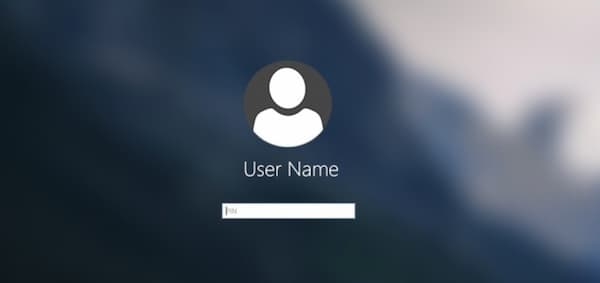
방법 3: 명령 프롬프트로 관리자 암호 재설정
명령 프롬프트는 무료 Windows 10 관리자 암호 재설정 도구가 될 수 있습니다. 기본 Windows 관리자 계정에는 암호 보호 기능이 없습니다. 이전에 기본 제공 관리자 계정을 활성화한 경우 CMD를 사용하여 Windows 7에서 관리자 암호를 우회할 수 있습니다.
1 단계Windows 컴퓨터를 켭니다. 누르다 F8 반복해서 키보드에 볼 때까지 멈추지 마 고급 부팅 옵션 화면. 2 단계화살표 위쪽 및 아래쪽 키를 사용하여 선택 명령 프롬프트가 있는 안전 모드 옵션. 3단계눌러 입력하다 계속 진행하는 키. 이제 관리자 권한으로 명령 프롬프트로 부팅할 수 있습니다. 4단계유형 순 사용자 팝업되는 검은색 대화 상자에서 누르다 입력하다 명령을 실행합니다. 5단계흰색 인터페이스에서 모든 Windows 계정을 볼 수 있습니다. 재설정하려는 관리자 사용자 계정을 찾으십시오. 6단계유형 순 사용자 adminaccount adminpassword. adminaccount 및 adminpassword를 새 관리자 계정 정보로 바꿉니다. Enter 키를 눌러 Windows 7에서 관리자 암호를 변경하고 재설정합니다.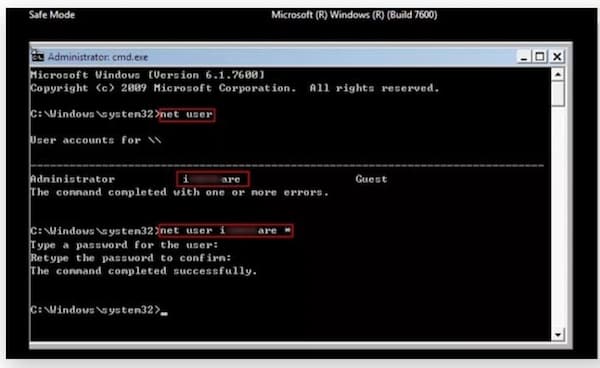
3부: 관리자 암호 우회 FAQ
Windows에서 관리자 암호를 입력하지 않고 우회하는 방법은 무엇입니까?
관리자 암호를 입력하지 않으려면 다음을 사용하여 비활성화할 수 있습니다. 제어판. 이 Windows 컴퓨터의 유일한 사용자인지 확인하십시오. 윈도우로 이동 시작 메뉴 및 열기 제어판. 로 이동 사용자 계정. 선택하다 가족 안전 뒤이어 사용자 계정. 선택하다 비밀번호 제거. 원래 관리자 Windows 7 암호를 제공합니다. 마지막으로 클릭 비밀번호 제거 관리자 암호 우회 프로세스를 종료합니다.
최고 관리자 계정으로 관리자 암호를 우회하는 방법은 무엇입니까?
잠긴 Windows 컴퓨터의 전원을 껐다가 켭니다. Windows 시작 화면에서 옮기다 키보드의 키를 다섯 번 누릅니다. 최고 관리자 계정을 활성화한 후 계정을 클릭하고 Windows 제어판으로 이동합니다. 이제 관리자 암호를 변경하고 컴퓨터를 재부팅할 수 있습니다.
Mac에서 관리자 암호를 우회하는 방법은 무엇입니까?
비밀번호를 알면 펼칠 수 있습니다. 사과 나열하고 선택 시스템 환경설정. 딸깍 하는 소리 사용자 및 그룹. Mac 사용자 이름을 선택합니다. 딸깍 하는 소리 비밀번호 변경 그리고 지시에 따라 과정을 마칩니다.
결론
Windows 10/8/7에서 관리자 암호를 우회하는 방법입니다. imyPass Windows 암호 재설정, CMD, 암호 재설정 디스크 및 보안 질문을 사용하여 Windows 암호를 성공적으로 제거할 수 있습니다. 모든 Windows 컴퓨터에서 이전 관리자 비밀번호를 제거하고 새 비밀번호를 생성해도 됩니다. 제안 사항이나 질문이 있으면 알려주십시오.



